RVシリーズルータでのサービスクラス(CoS)の設定
目的
サービスクラス(CoS)は、フレームヘッダー内のサービスクラスビットを操作することによって特定のトラフィックを分類したものです。これにより、トラフィックに「マーク」が付けられ、Quality of Service(QoS)で分類を使用して、ポリシーに従ってトラフィックを操作できるようになります。CoSは、ネットワークトラフィックのイーサネットフレームヘッダーにプライオリティレベルを割り当てるために使用され、トランクリンクだけに適用できます。
CoSでは、トラフィックを区別することにより、輻輳や遅延などの問題がネットワークで発生した場合に、優先するデータパケットを追跡して伝送の優先順位を付けることができます。たとえば、音声トラフィックは電子メールよりも大きな帯域幅を必要とするため、ネットワーク内で音声トラフィックを電子メールよりも優先させることができます。これにより、音声トラフィックは電子メールトラフィックよりもベストエフォートで配信されます。多くの場合、コールはよりクリアになりますが、電子メールの受信に多少の遅延が生じます。
この記事では、RVシリーズルータでCoSを設定する方法を説明します。
適用可能なデバイス
- RVシリーズ:RV130、RV130W、RV132W、RV134W
[Software Version]
- 1.0.3.16 — RV130、RV130W
- 1.0.0.17 — RV132W
- 1.0.0.24 — RV134W
CoS設定
ステップ 1:Webベースのユーティリティにログインし、QoS > CoS Settingsの順に選択します。
注:この記事の画像はRV134Wのものです。オプションは、デバイスのモデルによって異なる場合があります。
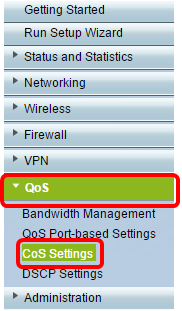
ステップ 2:CoS設定テーブルで、Traffic Forwarding Queueドロップダウンリストからプライオリティ値を選択します。これらの番号は、トラフィックタイプに応じて、トラフィックタイプのプライオリティを高くまたは低くマークします。数値が小さいほど、プライオリティレベルは低くなります。
重要:今後の変更が確実に反映されるように、CoS設定を適用するポートの信頼モードをCoSモードに設定する必要があります。ポートをCoSモードに設定していない場合は、QoS Port-based Settings pageをクリックします。詳細については、ここをクリックしてください。
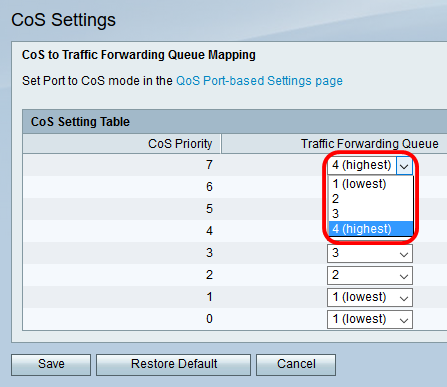
注:この例では、4(最も高い)が選択されています。
ステップ 3:Saveをクリックして、変更を保存します。
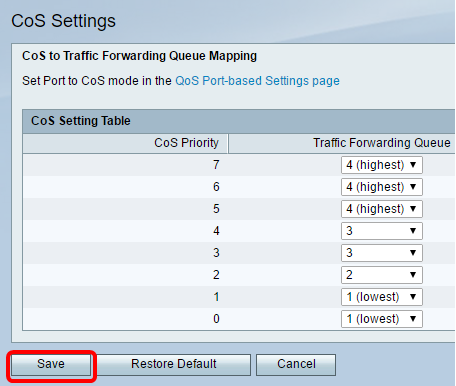
これで、RVシリーズルータのCoS設定が完了しました。
更新履歴
| 改定 | 発行日 | コメント |
|---|---|---|
1.0 |
13-Dec-2018
|
初版 |
 フィードバック
フィードバック